איך משתמשים בתוסף התמונות
שלב 1
כדי להכניס תמונה חדשה, לחצו על כפתור תוסף התמונה  בסרגל כלים שמאלי בעורך
בסרגל כלים שמאלי בעורך
שלב 2
בחרו תבנית ולחצו עליה
שלב 3
משכו את התבנית שבחרתם כדי למקם אותה, או הזינו את המיקום המדוייק שלו
שלב 4
לחצו פעם אחת על התבנית שבחרתם כדי לערוך את ההגדרות שלה
שלב 5
לחצו על 'Component Settings'  כאן תוכלו לבחור את המדיה שלכם דרך הגלריה, להוסיף צבע לרקע, לסדר את סגנון מילוי התמונה או בלשונית 'Accessability' את פרטי הנגישות
כאן תוכלו לבחור את המדיה שלכם דרך הגלריה, להוסיף צבע לרקע, לסדר את סגנון מילוי התמונה או בלשונית 'Accessability' את פרטי הנגישות
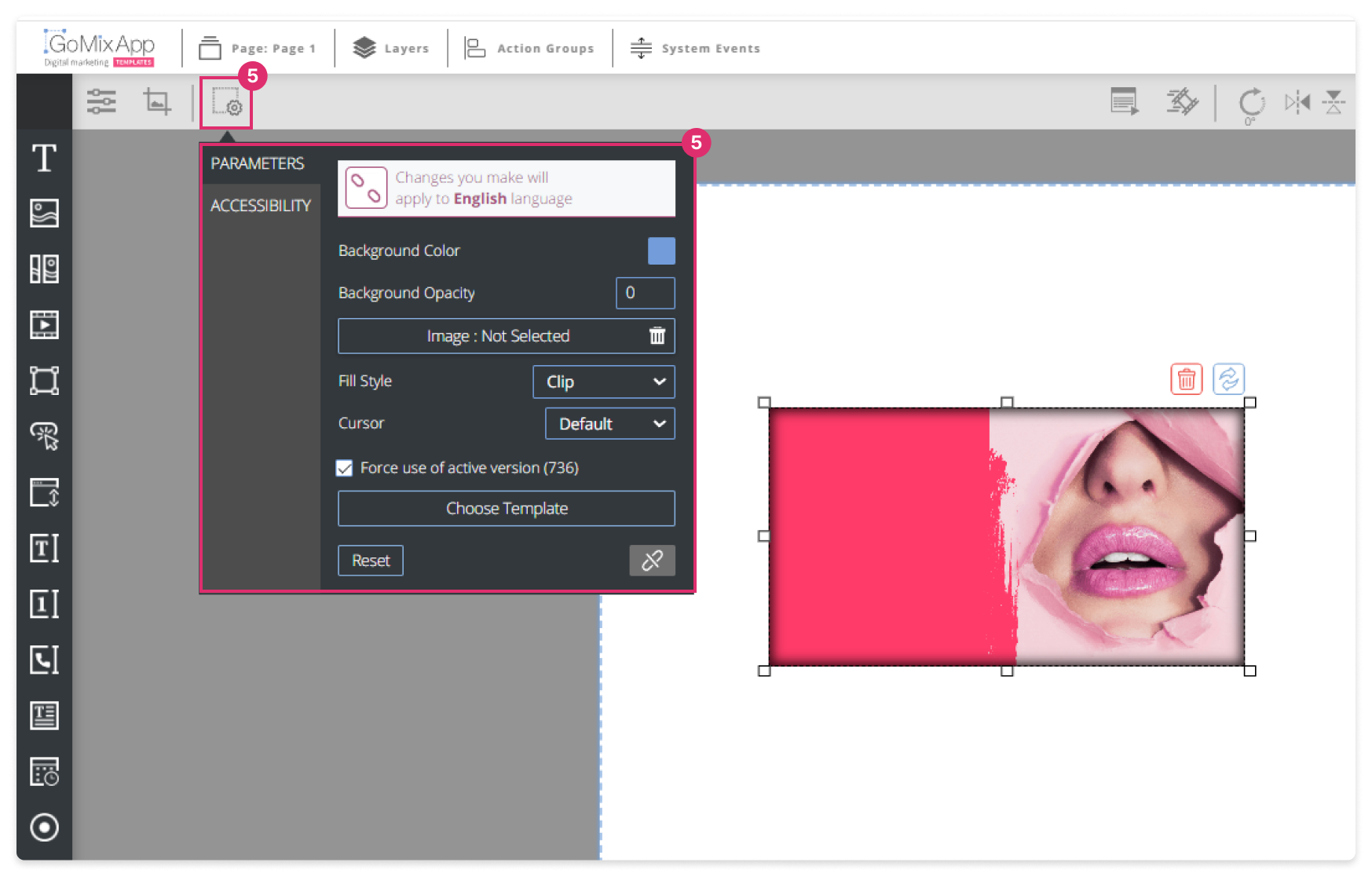
שלב 6
כאשר אתם לוחצים על 'Image Mask' –  תוכלו לבחור מסכה לתמונה שלכם, אתם יכולים לראות התמונה נראת בחלונית כך שאם שיניתם את דעתכם לחצו על 'Reset'
תוכלו לבחור מסכה לתמונה שלכם, אתם יכולים לראות התמונה נראת בחלונית כך שאם שיניתם את דעתכם לחצו על 'Reset'
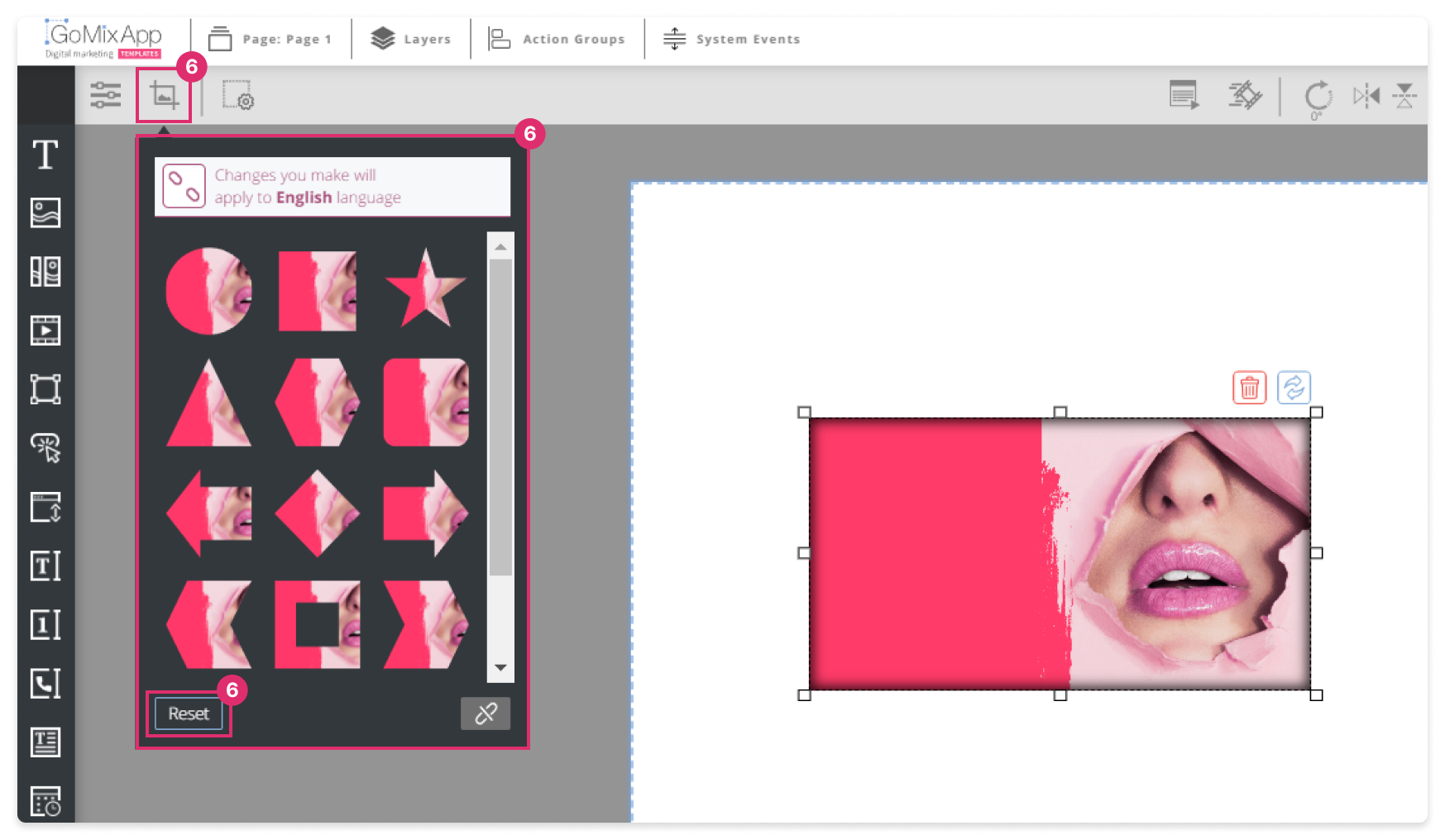
שלב 7
על ידי לחיצה על כפתור ה'Color Adjustment'  אתם יכולים לערוך את הבהירות, הקונטראסט, הסטורציה ועוד.
אתם יכולים לערוך את הבהירות, הקונטראסט, הסטורציה ועוד.
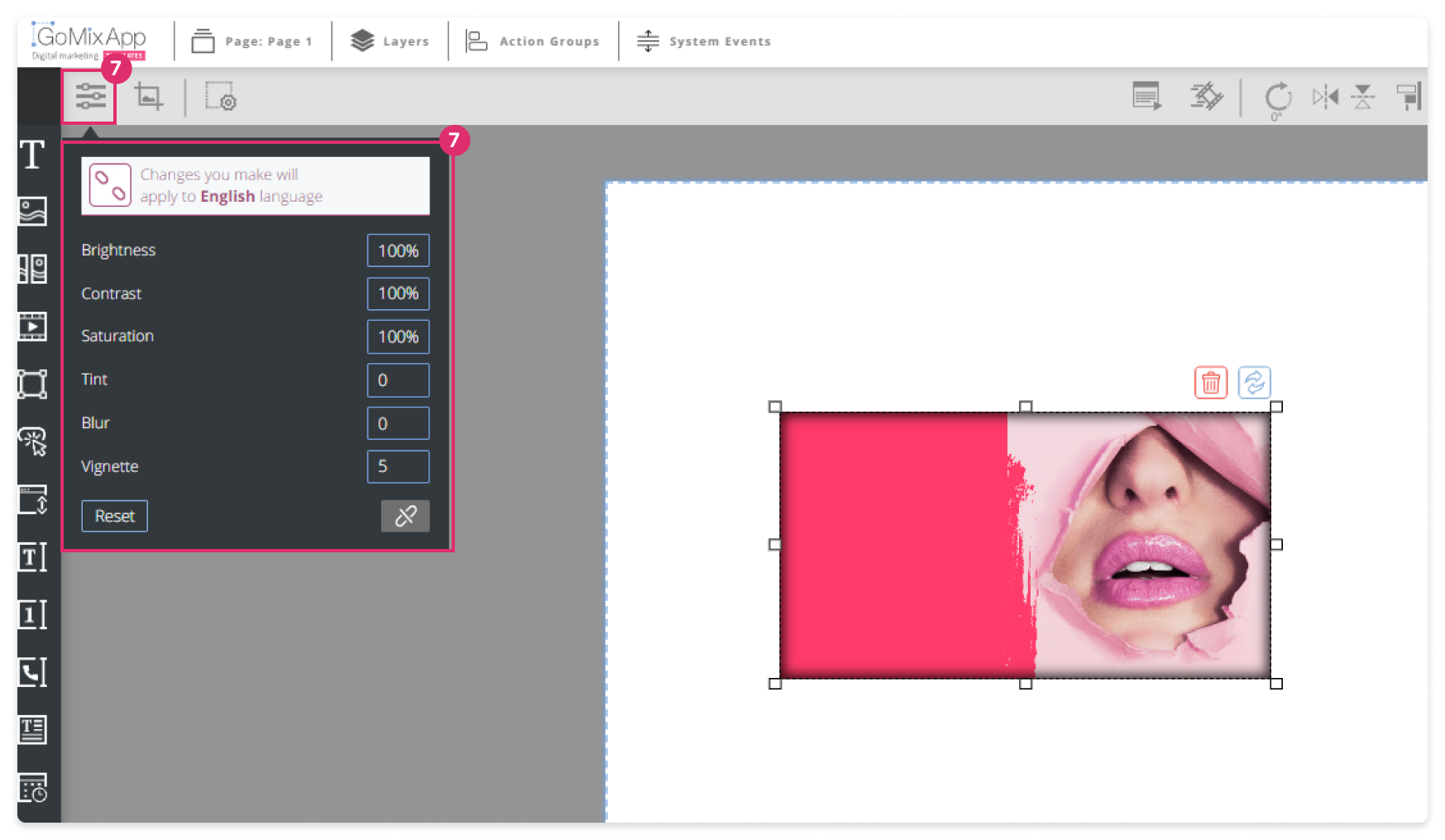
מידע חשוב
אל תשכחו לשמור את העבודה שבצעתם בלחיצה על כפתור ה'save' 

הרחיבו את הידע שלכם באיזור התמיכה שלנו או התנסו בעורך Drag & Drop
